随着USB Type-C接口在智能手机、笔记本电脑、平板电脑等设备上的广泛应用,用户对其依赖性日益增强。然而,Type-C接口的故障可能会导致数据传输中断、充电问题或设备连接不稳定。
常见Type-C接口故障类型
- 物理损坏 :包括接口或插头的物理损伤,如弯曲、断裂或腐蚀。
- 接触不良 :由于灰尘、污垢或氧化导致的接触点不良。
- 软件问题 :驱动程序不兼容或系统设置错误。
- 硬件故障 :内部电路损坏或组件故障。
检测步骤
1. 视觉检查
首先,对Type-C接口进行视觉检查,寻找任何明显的物理损伤,如弯曲、断裂或腐蚀。同时,检查设备上的接口是否有异物堵塞。
2. 清洁接口
使用干净的软布或棉签轻轻擦拭接口,以去除灰尘和污垢。对于顽固的污垢,可以使用少量的酒精或专用清洁剂。
3. 检查设备兼容性
确保你尝试连接的设备支持USB Type-C接口。检查设备的规格说明,确认其是否兼容。
4. 测试其他设备
尝试将Type-C线缆连接到其他设备,以排除是线缆还是接口的问题。同样,也可以尝试使用其他Type-C线缆连接到你的设备。
5. 检查驱动程序
对于电脑等设备,确保已安装最新的USB驱动程序。可以通过设备管理器检查驱动程序状态,并更新或重新安装驱动程序。
6. 检查系统设置
在某些情况下,系统设置可能导致Type-C接口无法正常工作。检查电源管理设置,确保没有禁用USB端口。
7. 使用诊断工具
使用系统内置的硬件诊断工具,如Windows的“设备管理器”或Mac的“系统报告”,来检查USB端口的状态。
8. 检查电源供应
如果Type-C接口用于充电,确保电源适配器和电源线工作正常。尝试使用其他电源适配器或更换电源线。
9. 检查数据传输
如果Type-C接口用于数据传输,尝试传输小文件和大文件,以确定问题是否与数据大小有关。
10. 硬件检测
如果以上步骤都无法解决问题,可能需要专业的硬件检测。这可能包括使用多用电表检查电压和电流,或将设备送至专业维修点进行检测。
故障排除
1. 更换线缆
如果问题是由于线缆损坏,更换一根新的Type-C线缆通常可以解决问题。
2. 更新固件
某些设备可能需要更新固件以支持最新的Type-C标准。检查设备制造商的官方网站,查找并安装任何可用的固件更新。
3. 重置设备
对于某些设备,重置到出厂设置可能有助于解决问题。但请注意,这将删除所有用户数据和设置。
4. 专业维修
如果故障是由于硬件损坏,可能需要专业的维修服务。联系设备制造商或专业维修中心,以获取进一步的帮助。
预防措施
- 避免过度弯曲 :不要过度弯曲Type-C线缆,以防止内部线缆损坏。
- 定期清洁 :定期清洁Type-C接口,以防止灰尘和污垢积累。
- 使用正品配件 :使用正品Type-C线缆和适配器,以确保兼容性和安全性。
- 避免潮湿环境 :不要在潮湿环境中使用Type-C接口,以防止腐蚀。
- 合理拔插 :拔插Type-C线缆时,应握住插头而非线缆,以防止线缆损坏。
结语
USB Type-C接口的故障可能由多种原因引起,从简单的灰尘积累到复杂的硬件损坏。通过上述检测和排除步骤,用户可以有效地诊断并解决大部分Type-C接口的问题。然而,如果问题持续存在,寻求专业帮助总是明智的选择。通过采取适当的预防措施,用户可以最大限度地减少Type-C接口故障的风险,确保设备的正常使用。
-
智能手机
+关注
关注
66文章
18477浏览量
180110 -
接口
+关注
关注
33文章
8575浏览量
151016 -
数据传输
+关注
关注
9文章
1880浏览量
64558 -
type-c
+关注
关注
549文章
1811浏览量
268753
发布评论请先 登录
相关推荐
USB Type-C接口应用
type-c是什么接口?type-c和普通接口有什么区别
东芝推出采用Type-C接口的双面USB,Type-C接口使用简单方便
手机Type-C接口有什么好处?
Type-C接口是什么?Type-C有哪些优势?Type-C有哪些应用?
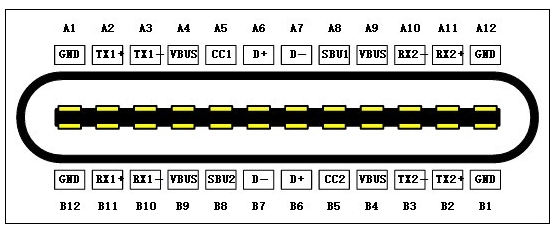
USB type-C接口如何进行气密性防水检测
TYPE-C接口介绍 type-c接口是什么形状

单Type-C接口如何实现可充电可放电
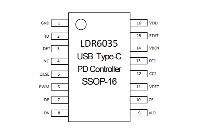
Type-C接口有什么特点?你知道工业级Type-C和普通Type-C有何区别?





 如何检测Type-C接口故障
如何检测Type-C接口故障
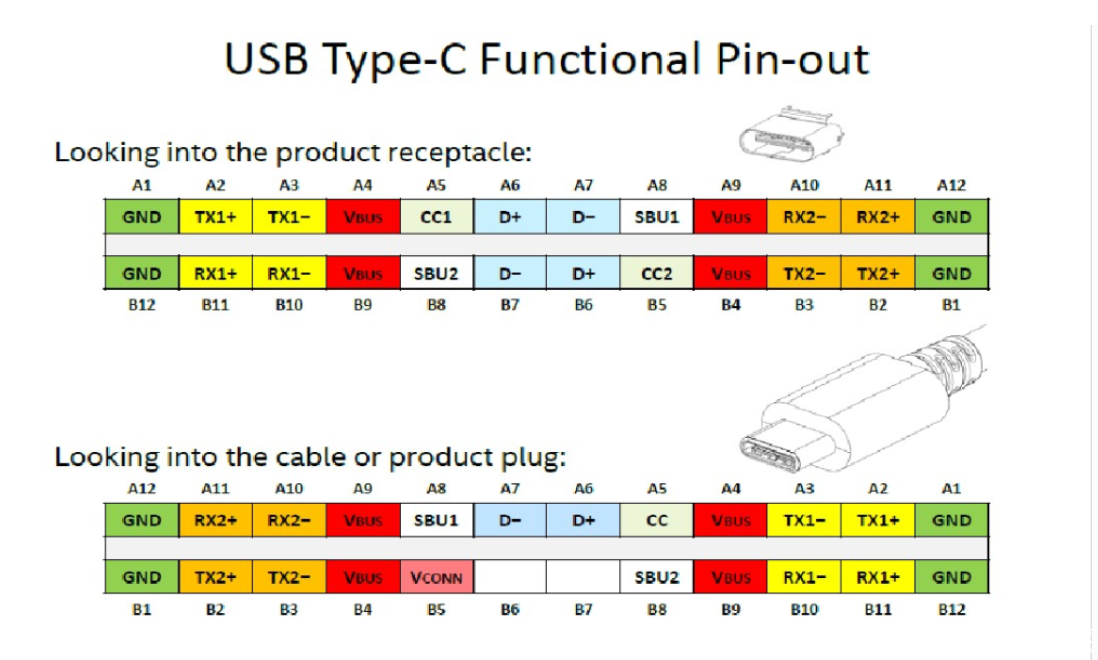
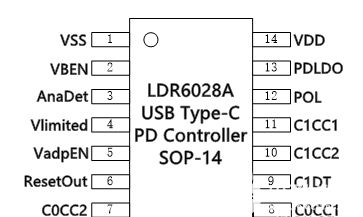










评论